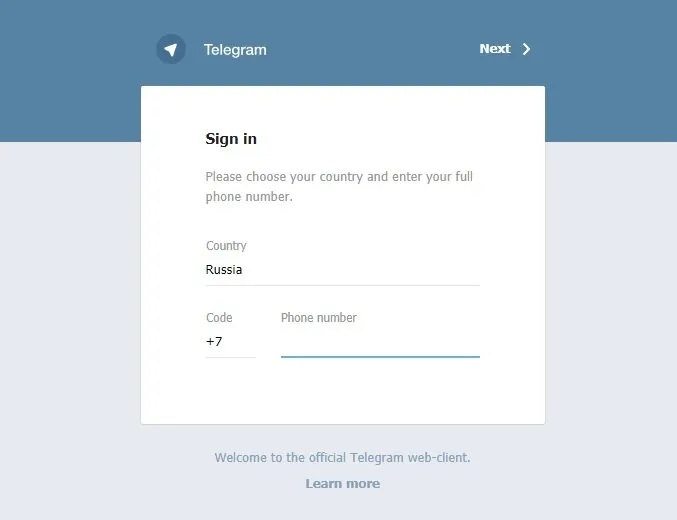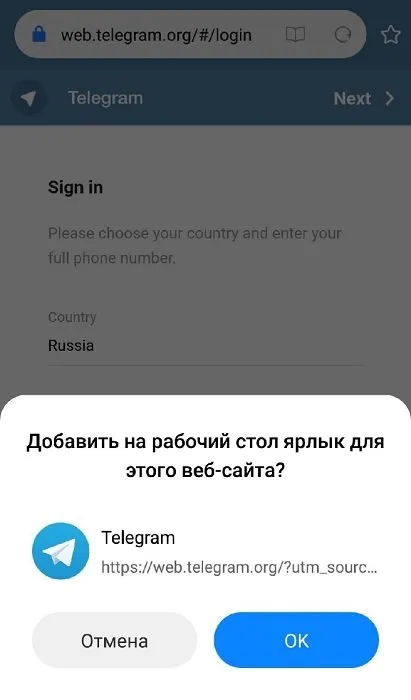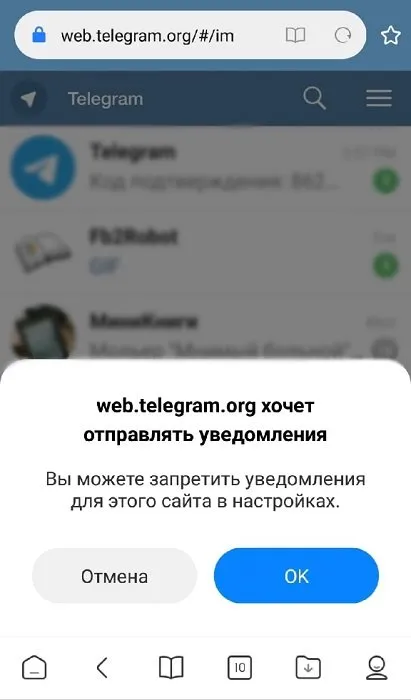На этом процедура завершена. Теперь вы можете легко установить и зарегистрировать приложение. Используйте Telegram для комфортного общения и сохранения приватности ваших разговоров.
Как установить и пользоваться Телеграм — инструкция для начинающих
Telegram — один из самых удобных и многофункциональных мессенджеров на сегодняшний день. Telegram изначально был разработан для безопасного общения с высоким уровнем шифрования данных. Однако со временем функциональность приложения расширилась, что позволило создать полноценные образовательные каналы, сервисы поиска музыки, автоматические переводчики и оперативные медиа-сервисы. Эта статья, по сути, является подробным описанием того, как пользоваться Telegram. Мы расскажем вам, как установить, зарегистрировать и удобно пользоваться им.
Telegram можно установить на большинство современных устройств. Его можно установить на телефоны под управлением Android и iOS, а также на компьютеры под управлением Windows, Linux и macOS.
Как установить Telegram на свой телефон
- Откройте GooglePlay или iStore на своем смартфоне.
- Введите ‘Telegram’ в строке поиска.
- Загрузите и установите приложение. Обратите внимание, что вам необходимо установить оригинальную версию, которая имеет более 10 миллионов отзывов.
Если по какой-то причине загрузка из каталога приложений не работает, можно использовать другой метод.
Как установить Telegram на телефон шаг за шагом, если AppStore или PlayMarket не работают.
- Посетите официальный сайт программы https://telegram.orgにアクセスします.
- Выберите iPhone или Android.
- Нажмите на «Загрузить Telegram».
- На ваш смартфон будет загружен файл с расширением .apk. Вам нужно будет подтвердить установку, нажав на нее в панели уведомлений.
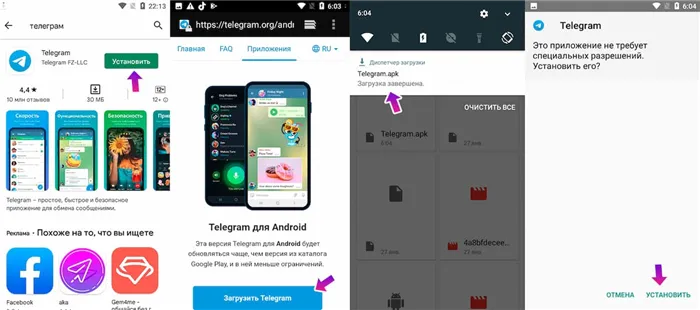
Для ПК и ноутбуков
Чтобы установить Telegram на ПК, выполните следующие действия.
- Запустите интернет-браузер (мы рекомендуем использовать Google Chrome).
- В адресной строке найдите название сайта https://telegram.orgを入力します.
- На главной странице будут показаны все поддерживаемые устройства (включая Windows). В зависимости от операционной системы, установленной на вашем компьютере, загрузите установочный файл.
- Запустите загруженный файл, выберите язык установки и нажмите Далее (Windows может запросить разрешение на запуск файла).
- Выберите место, где вы хотите установить программу. Рекомендуется не изменять стандартный путь установки.
- Нажмите Далее и дождитесь завершения установки.
После того как вы поняли, как установить Телеграм на компьютер на русском языке бесплатно, можно переходить к следующему шагу.
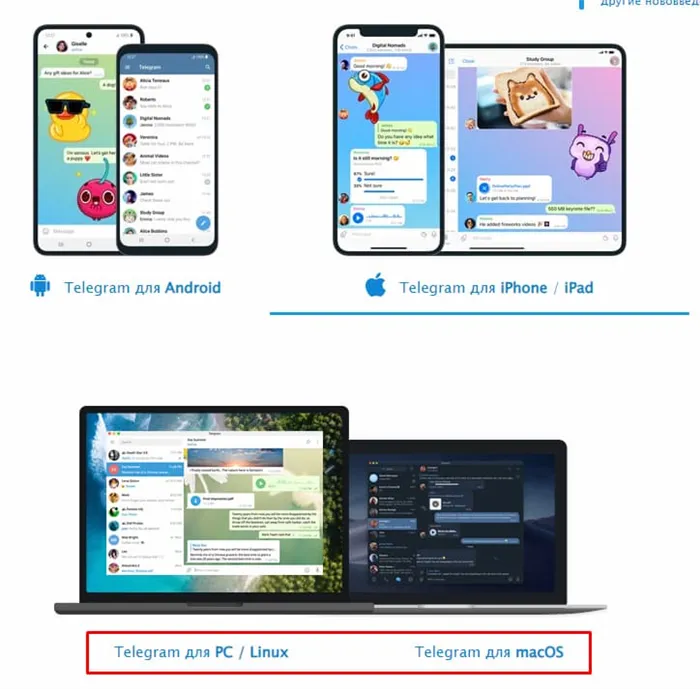
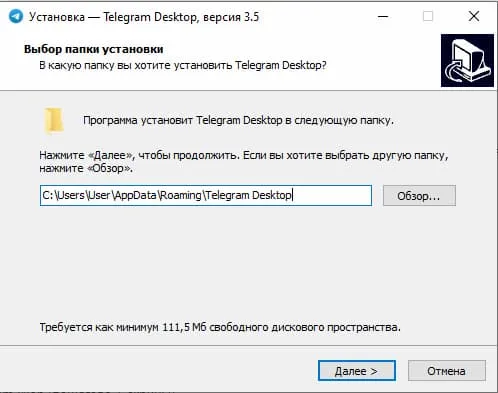
Как зарегистрироваться в Телеграме
Одной установки приложения недостаточно для полноценного использования мессенджера. Вам также необходимо кратко зарегистрировать новую учетную запись. Это единственный способ получить SMS-подтверждение, поскольку каждый аккаунт Telegram связан с реальным номером мобильного телефона.
На любом телефоне или планшете
- Запустите приложение Telegram
- Выберите «Продолжить на русском языке».
- Приложение запросит разрешение на управление вызовом. [Нажмите Разрешить.
- Введите свой реальный номер телефона.
- Вы получите код подтверждения. Вам нужно будет ввести его.
- Конец. Теперь ваш счет привязан к вашему номеру.
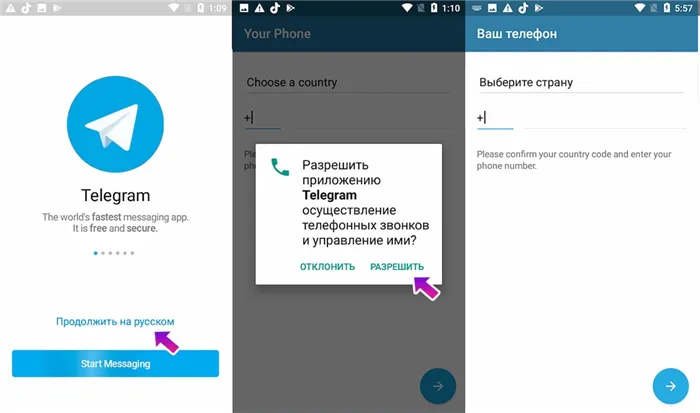
С вашего компьютера.
Процесс регистрации Telegram на компьютере зависит от того, есть ли у вас уже привязанный телефон.
Если телефон уже привязан и на нем установлено мобильное приложение:.
- Откройте программу на компьютере.
- На экране появится специальный QR-код.
- Запустите приложение на своем смартфоне.
- Перейдите в настройки приложения (три полоски в левом верхнем углу экрана) и выберите раздел «Устройства».
- Нажмите кнопку Подключить устройство.
- Поверните камеру на экран и заключите изображение в рамку с QR-кодом.
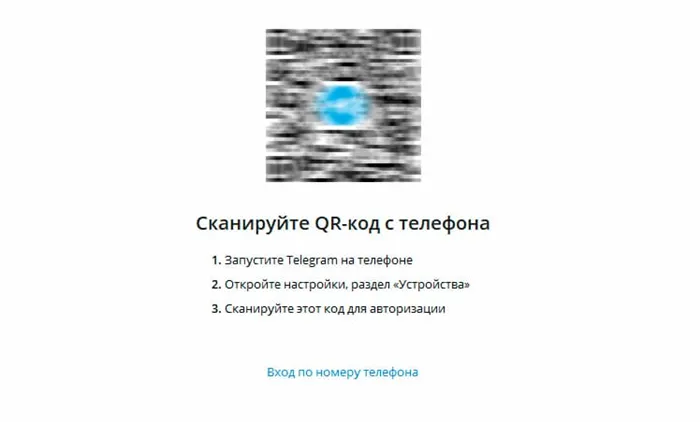
Если телефон еще не подключен:.
- Запустите установленную программу.
- Выберите «Войти по номеру телефона».
- Введите номер телефона.
- Введите полученный по SMS код подтверждения.
Telegram Web (через онлайн-версию сайта)
Вам не нужно устанавливать приложение, чтобы общаться в Telegram. Вы можете использовать прикладную программу приложения.
- Откройте браузер на смартфоне или компьютере.
- В адресной строке перейдите по адресу https://web.telegram.org/z/を入力します.
- Выберите «На русский».
- Если зарегистрированная телеграмма запущена на каком-либо устройстве, отсканируйте QR-код. Чтобы ввести совершенно новую учетную запись, выберите «Войти по номеру телефона».
- Введите свой реальный номер телефона и полученный проверочный код.
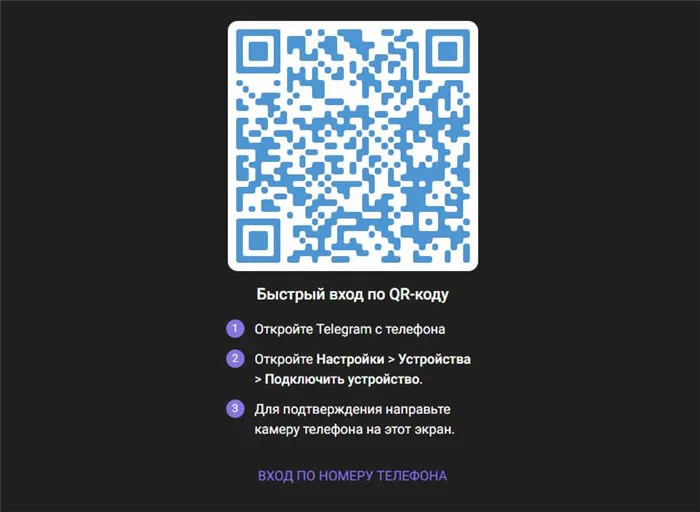
Как подписаться на телеграм без номера телефона:.
Нельзя, но есть приемы, которые помогут вам обойти необходимость использования собственного номера телефона. Эти опции особенно полезны, если вам нужен дополнительный аккаунт и у вас уже есть телеграмм на SIM-карте.
- Заведите на корпоративной SIM-карте учетную запись с номером телефона старого друга или родственника родителей. Важный момент — у вас всегда должен быть доступ к телефону, так как при восстановлении данных вам придется снова обратиться к подтверждению SMS.
- Используйте онлайн-сервисы, предоставляющие виртуальные номера. Вы можете использовать их для ввода своего приложения. Обратите внимание, что большинство таких служб предоставляют единый номер, который никогда не действует более 24 часов. Чтобы постоянно пользоваться виртуальной картой SIM, воспользуйтесь такой услугой, как Zadarma. Там за небольшую абонентскую плату можно приобрести виртуальный номер.
Как пользоваться Телеграмом: главные настройки
Дизайн приложения максимально прост и интуитивно понятен. Однако не все достаточно опытны, чтобы сразу понять все особенности. Поэтому мы постараемся подробно объяснить каждый шаг, чтобы не оставалось места для недопонимания. Начнем с самого простого. Как использовать Telegram на мобильном телефоне шаг за шагом при первом запуске.
Первое использование.
- Запустите телеграмму на своем устройстве.
- В левом верхнем углу находится значок с тремя полосками. Это раздел «Меню». Нажмите на.
- Откройте раздел «Настройки». Здесь вы можете получить доступ ко всем способам персонализации вашей учетной записи и заявления. Вы можете установить фотографию или фотографии, которые позволят другим узнать, что вы здесь (необязательно помещать свою собственную фотографию на экран), и ввести свое имя или псевдоним. Ваше имя пользователя — это короткая ссылка, по которой пользователи могут найти вас и связаться с вами, даже если они не знают вашего номера телефона.
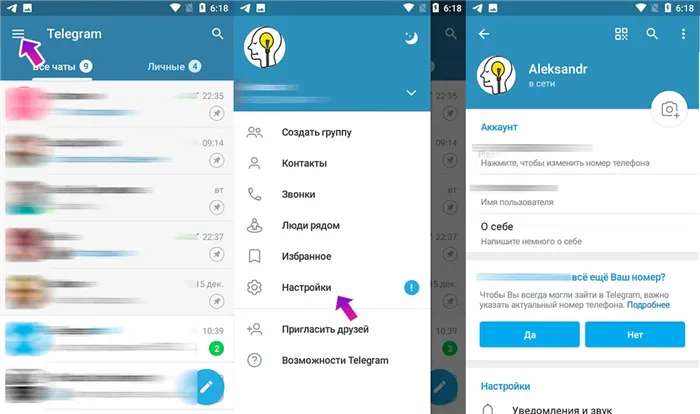
Общие настройки приложения
- Рекомендуется перейти непосредственно в раздел «Уведомления и звук» и отключить все нежелательные уведомления. В противном случае звуковые оповещения будут преследовать в самые неподходящие моменты.
- Перейдите непосредственно к разделу «Настройки чата». Выберите фон, цвет и размер текста в соответствии с вашими предпочтениями. Для снижения нагрузки на глаза предусмотрена функция Nightlife.
- В разделе «Папки» вы можете добавить вкладки, которые помогут вам составлять сообщения. Обратите особое внимание на папку ‘Personal’ (находится в рекомендациях). Его добавление позволяет легко отделить личную переписку и сообщения от потока новостей/информации.
- Другие параметры можно регулировать и настраивать.
Настройки конфиденциальности
Это самая важная настройка для многих людей, поскольку Telegram становится все более популярным для тонкой настройки обмена сообщениями.
[Перейдите в Настройки — Конфиденциальность. Проанализируйте каждый пункт по очереди.
- Черный список. Именно сюда в конечном итоге попадают все забаненные пользователи. Рекомендуется посещать этот раздел хотя бы раз в месяц, чтобы убедиться, что ваши друзья не были случайно исключены.
- Номера телефонов. Именно здесь изменяется политика безопасности для номеров мобильных телефонов. Кто может видеть номер в описании вашего профиля (убедитесь, что вы не установили значение «никто», так как в этом случае никто не сможет увидеть номер). Таким образом, вы не сможете добавить их ни к одному виду SMS-сообщений). Кто может найти вас по номеру телефона — «мои контакты» (с кем вы уже обменялись номерами).
- Последняя активность. Выберите людей, о которых вы не знаете, когда они в последний раз были в сети. Время подключения этих людей также скрыто от вас.
- Фото профиля. Кто может видеть фотографию или видео вашего профиля?
- Переадресация сообщений. Кто может выделять ваши сообщения и пересылать их другим?
- Вызываю. Эта настройка ограничивает список людей, которые могут совершать голосовые вызовы в Telegram.
- Группы. Ограничивает количество пользователей, которые могут быть добавлены в групповой чат.
- Безопасность. Какое подтверждение мне нужно для входа в мой аккаунт?
- Удалить аккаунт. Если существуют потенциально опасные ситуации, когда вы хотите сохранить конфиденциальность всех сообщений, вы можете указать период времени (не менее одного месяца) до полного удаления аккаунта, когда он будет неактивен.
TelegramMessenger может быть установлен практически на всех устройствах. Она работает на русском языке и не требует подписки или лицензии. В конце 2021 года Telegram будет удостоен чести превзойти WhatsApp и стать самым скачиваемым мессенджером.
Скачать через Google Play
Как и большинство приложений для Android, Telegram доступен в официальном онлайн-магазине Google Play. Это самый простой вариант загрузки, поскольку он предлагает автоматическую установку и проверку на вирусы. Вы также можете проверить раздел «Обновления», чтобы узнать, были ли выпущены обновления Telegram в любое время.
Чтобы загрузить Telegram, выполните следующие действия
-
Открыть Google Play. В строке поиска ввести название приложения.
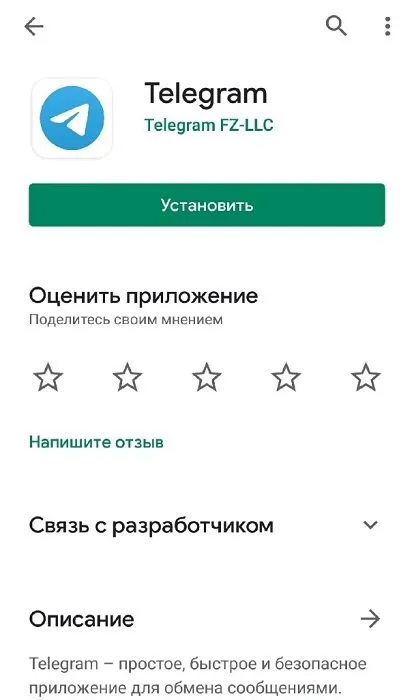
Чтобы воспользоваться Telegram, выполните следующие действия.
- Щелкните значок Messenger на рабочем столе.
- Когда приложение откроется, выберите Продолжить на русском языке, а затем Начать общение.
- Выберите, должно ли приложение разрешать звонки. Выберите Российская Федерация и введите свой номер телефона.
- Дождитесь SMS-кода и введите его в поле на экране. После этого вы можете начать пользоваться мессенджером.
Скачать без использования Google Play
Если вы не можете скачать Telegram из интернет-магазина или не хотите скачивать его по какой-либо причине, вы всегда можете загрузить APK-файл прямо на свой телефон. В отличие от других мессенджеров, которые можно скачать только из интернет-магазина, Telegram доступен с официального сайта.
Загрузить приложение без использования Google Play можно следующим образом
- Перейдите на официальный сайт Messenger https://telegram.orgを開きます на телефоне или компьютере.
- Перейдите в раздел «Приложения». Первым списком будет «Мобильные приложения». Чтобы загрузить файл, нажмите на ‘Telegram для Android (APK)’.
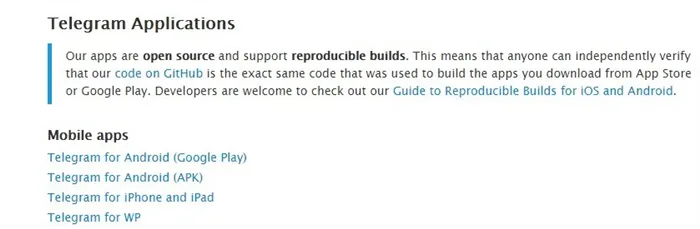
Важно: Telegram можно загружать только с сайтов, перечисленных в первом абзаце. Другие ресурсы являются неофициальными и не гарантируют безопасность и конфиденциальность данных.
Чтобы начать пользоваться Telegram, выполните следующие действия.
-
Открыть приложение. Нажать на синюю кнопку «Start Messaging».
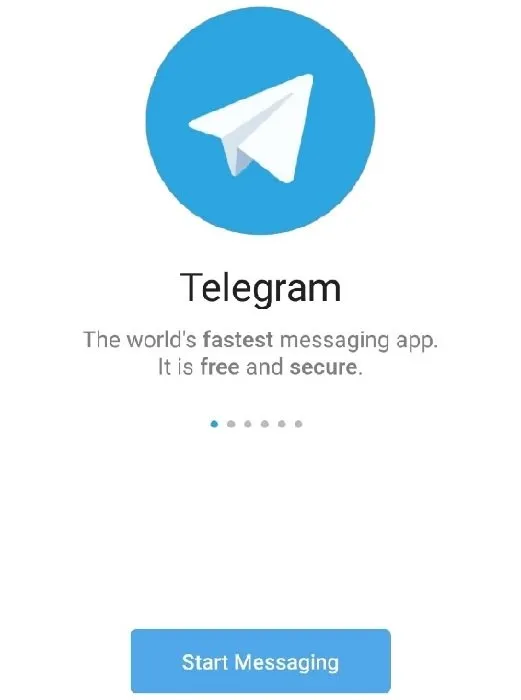
Веб-версия Телеграма для телефона
Еще один вариант использования Telegram без Google Play — веб-клиент Messenger. Она не требует съемки или установки и не занимает память мобильного телефона. Взаимодействие происходит через браузер.
Чтобы начать пользоваться онлайн-версией приложения, вам необходимо
-
Зайти на сайт https://web.telegram.org.